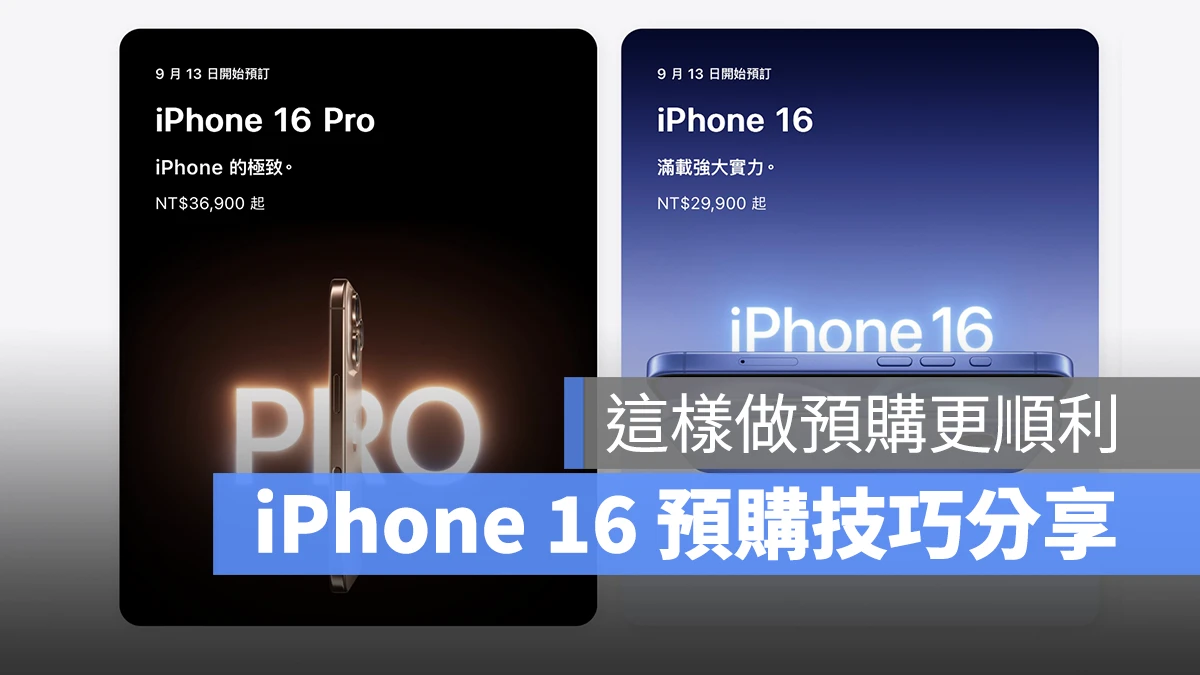
全新 iPhone 16 系列即將在本週五(9/13)晚上 8 點正式開放預購!而每年新 iPhone 預購的熱門程度可說是堪比演唱會等級的難搶,想第一波拿新機真的要眼明手快。
如果你跟我一樣打算在 9/13 預購、9/20 號拿到第一批手機,那今天要分享的 iPhone 16 預購攻略值得你參考一下,包括 iPhone 16 預購日期、事前準備、官網預購流程、刷卡分期限制等預購技巧都會一次分享給大家~
延伸閱讀:【iPhone 16 預購懶人包】Apple 官網、3 大電信、6 大通路預約資訊整理
iPhone 16 預購 / 發售日期
首先最重要的就是 iPhone 16 預購與發售日期:
- iPhone 16 預購日期:將在台灣時間 9/13(本週五)晚上 8 點開放線上預購。
- iPhone 16 發售日期:將在台灣時間 9/20(下週五)開始發售。
- 每人每款限購 2 台。
基本上只要你在 9/13 有成功在官網預訂,那在 9/20 當天你就可以拿到第一批新機;最快拿到手機的方式也就只有向官網預訂,其他第三方通路、電信預購等等都不會比官網快。
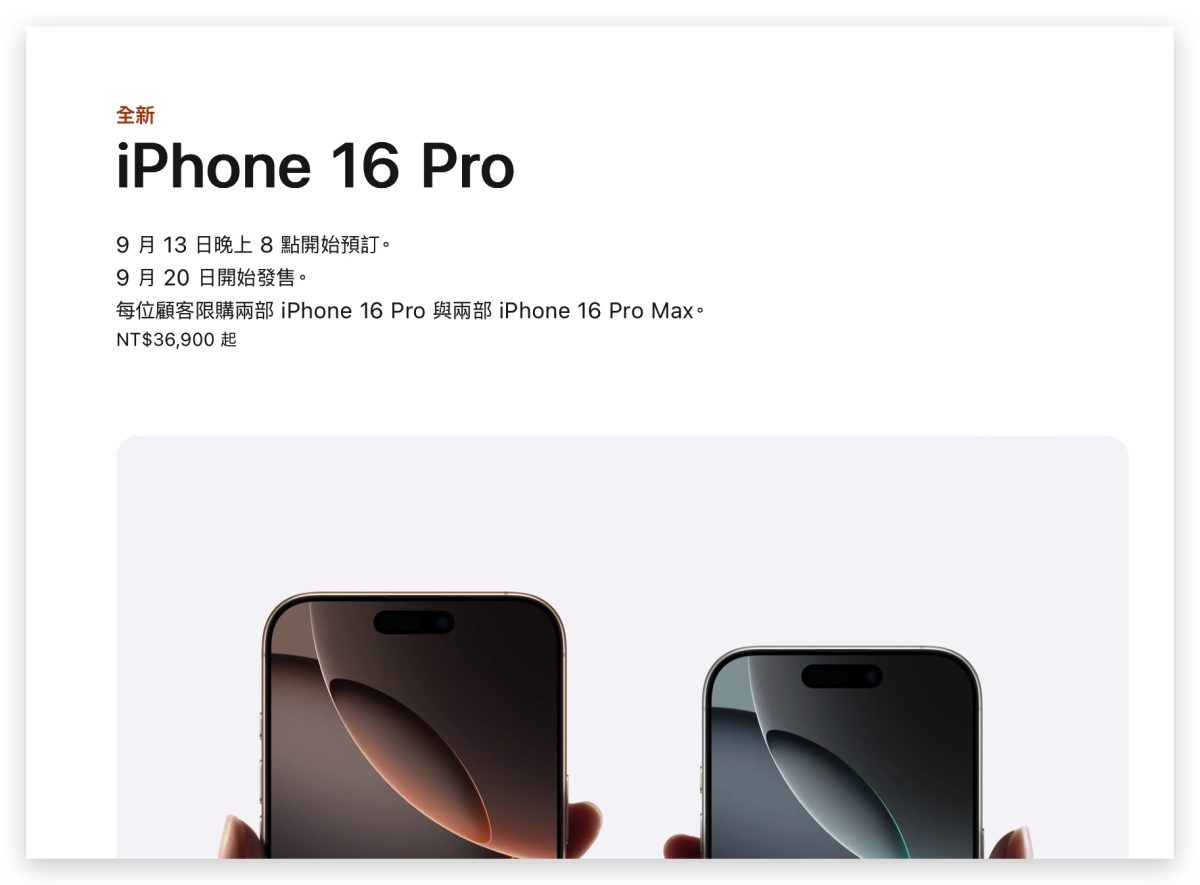
iPhone 16 官網預購說明
iPhone 16 預購日期是在 9/13 晚上 8 點開始,所以當天大約在下午 5、6 點左右蘋果就會關閉線上 Apple Store 進行更新,到時候你就只會看到一個蘋果的動畫,然後一直到八點(甚至因為網路塞車會更晚)才進得去 Apple Store。
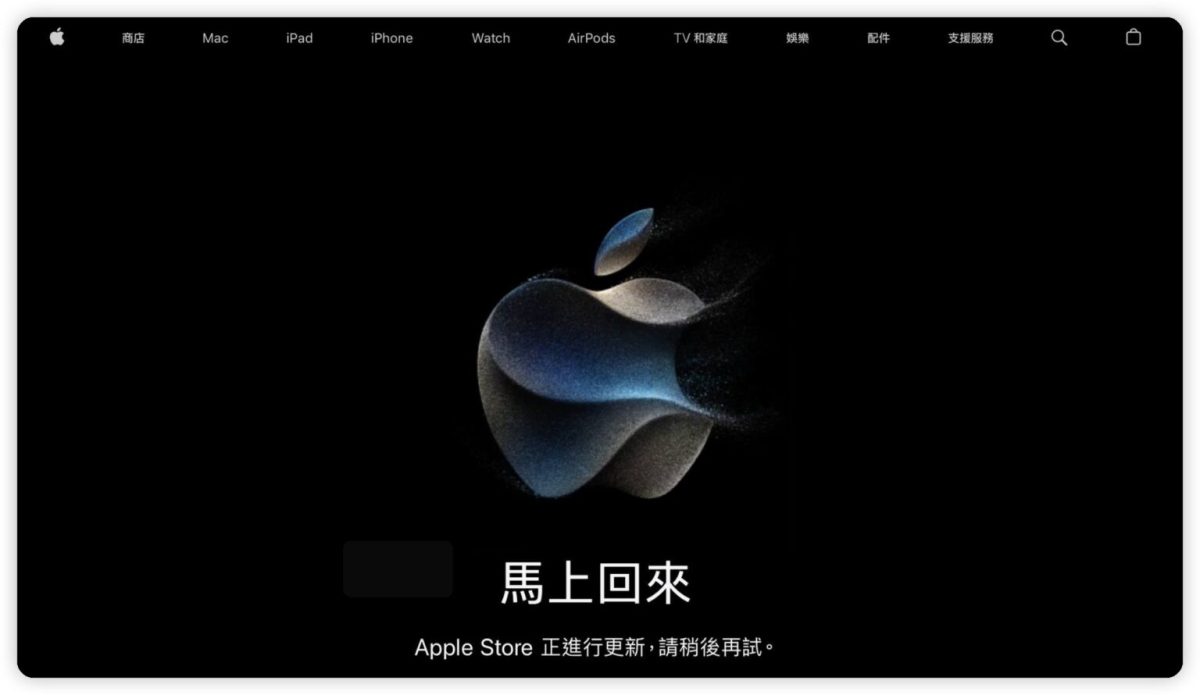
iPhone 16 官網預購流程其實就跟買其他蘋果產品一樣;就是選規格、要不要 Trade in、登入 Apple ID、選擇取貨方式與付款方式、最後確認無誤付款。
只是因為到時候會很多人都在搶,所以比別人快跑完流程就是預購成功的關鍵;那要怎麼比別人快跑完流程呢?很簡單,就是先做好各項決定、並把所需資料都先準備齊全。
下面跟大家分享我個人的預購技巧。
iPhone 16 預購技巧分享,跟著做預購更順利
下面這裡教大家的是在電腦上預購 iPhone 16 的技巧,如果是要在手機上預購的話,可以看去年這篇《在手機上預購 iPhone 並且成功在第一波到貨小技巧》的教學。
1. 決定要買的 iPhone 16 規格,並加入收藏
第一,就是決定好你要買的 iPhone 16 規格,並且加入你的個人收藏;到時候就可以節省選擇規格的時間,更快進入結帳頁面。
打開蘋果官網 > 點擊右上方的「購物袋」 > 登入你的 Apple ID。
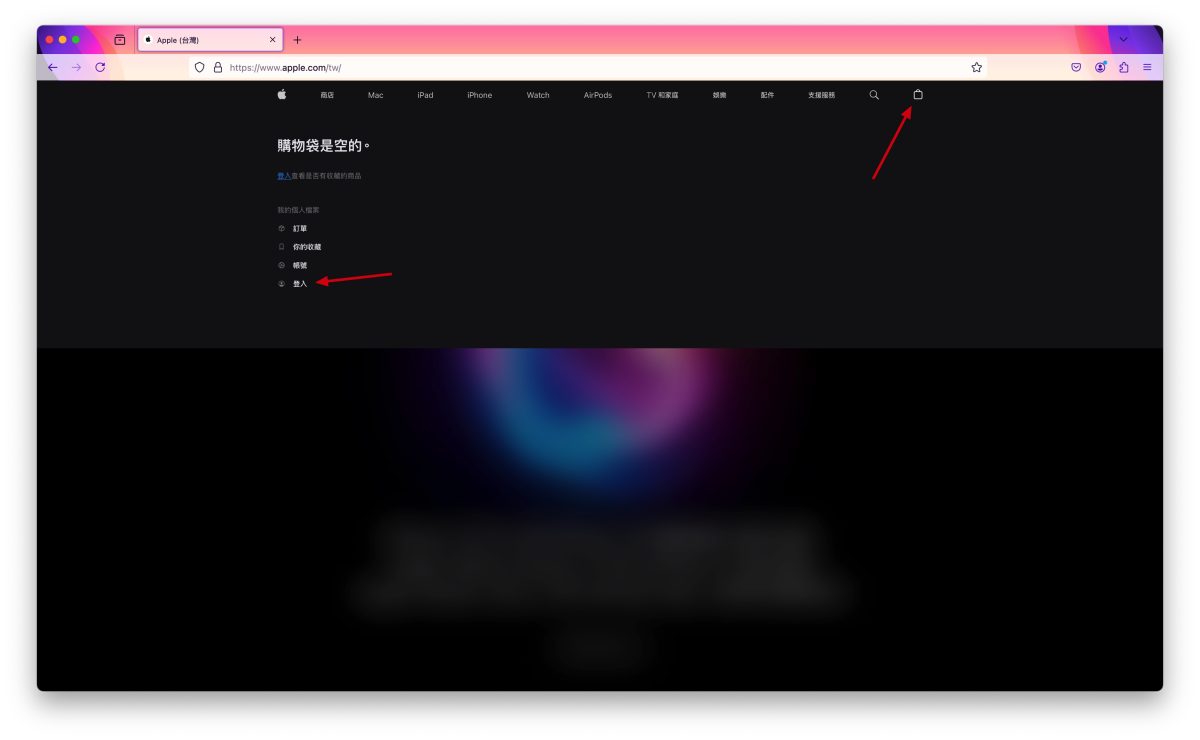
然後進入 iPhone 16 的規格選擇頁面,先把你要買的機型、顏色、容量、包含要不要 Trade in 都先選好(要 Trade in 的話就先輸入好相關資料)。
接著點擊「收藏供日後使用」,你所選的規格就會被儲存起來。
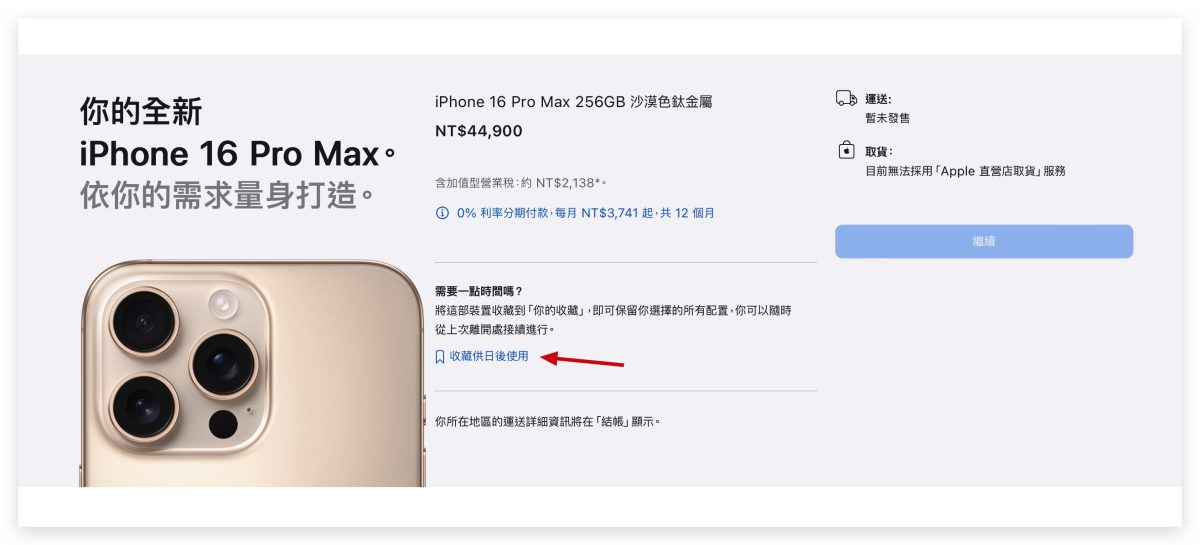
當天只要點右上角的「購物袋」>「你的收藏」> 就會看到這筆設定好的項目;點進後會直接套用之前選好的規格,即可馬上進入結帳環節(我建議你加入收藏後先自己點點看,檢查是否會正確帶出規格)。
你也可以先把「你的收藏」這頁儲存到瀏覽器的「標籤頁」或是「我的最愛」中,預購時直接點進來更加節省時間。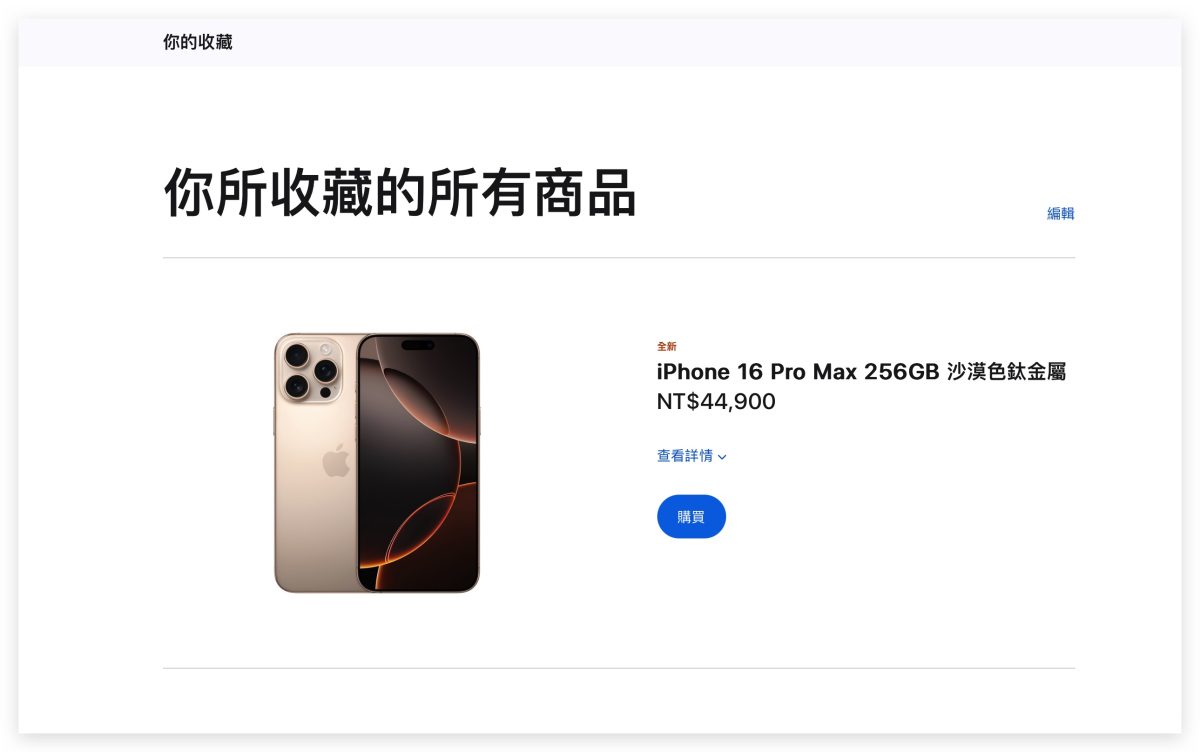
2. 填寫 Apple ID 用於線上商店的各項資料
預購流程中,最花時間的是填寫資料,包含付款資訊(刷哪張卡)、運送地址等等;所以只要先把這些資料填寫好,就能盡可能加速預購。
一樣到蘋果官網,點擊右上角的「購物袋」>「帳號」,並把「帳號設定」中的資料都先填好;順帶一提,在結帳時請登入你的 Apple ID,這些資料才會被帶出來,不要選訪客結帳。
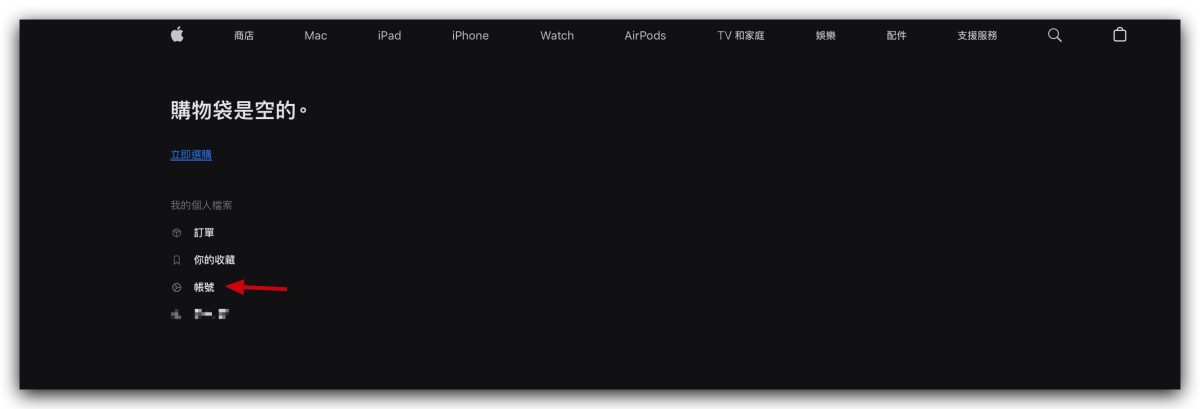
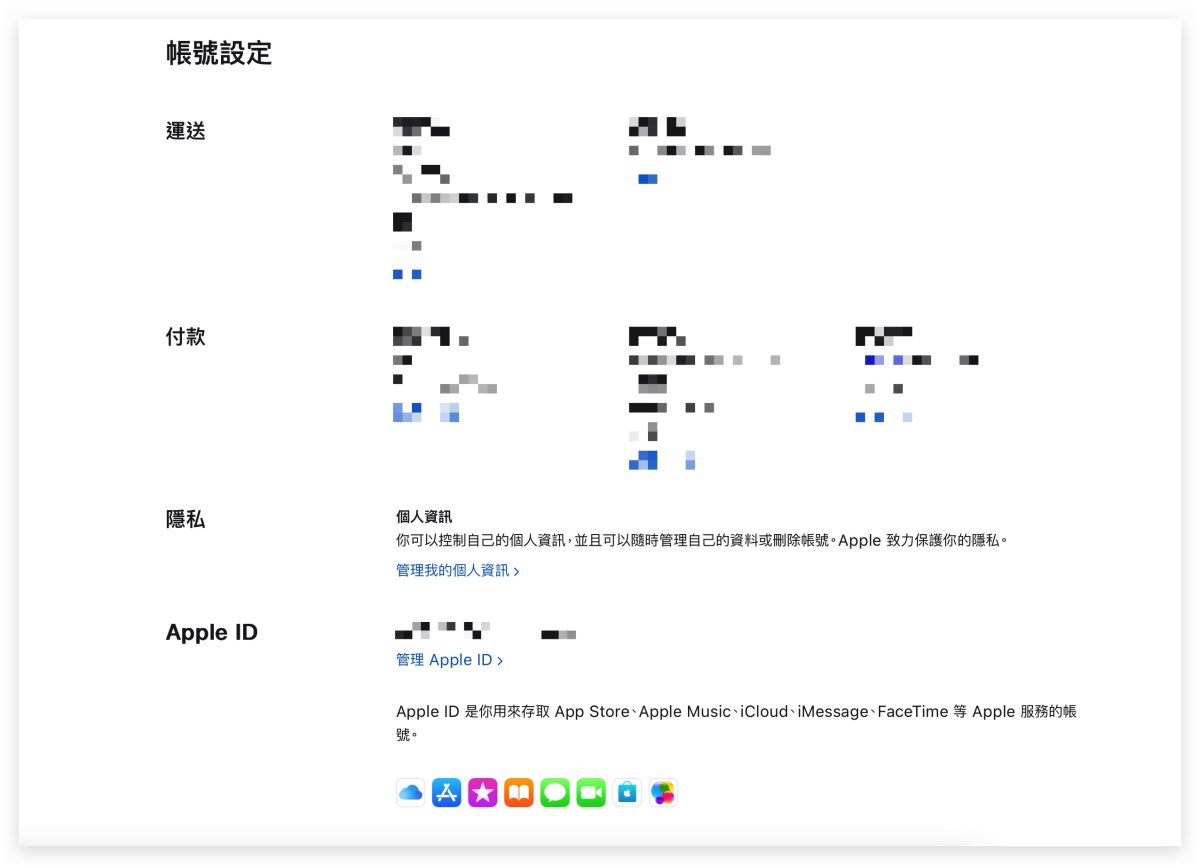
填寫完畢後,你可以隨便拿個小配件來測試看看;購買該配件時如果資料都有正確帶出,基本上就沒什麼問題。
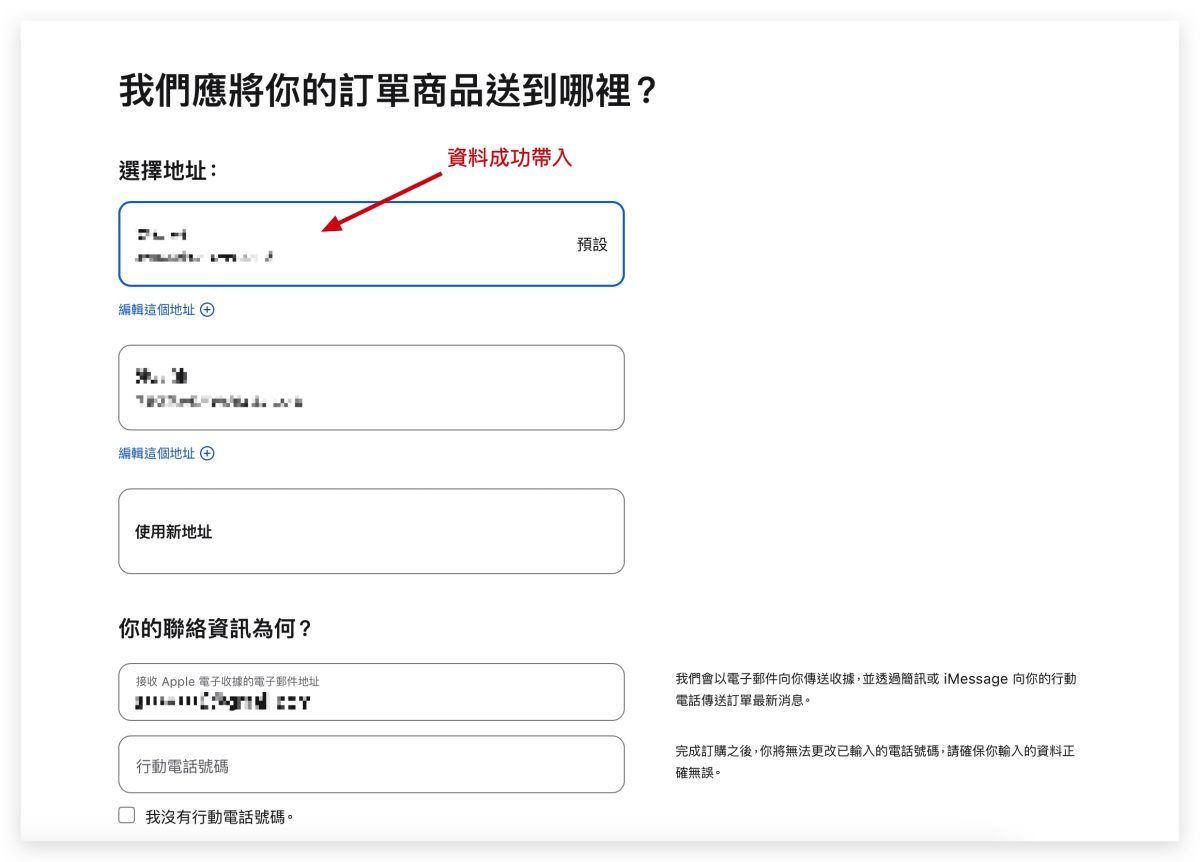
3. 官網信用卡付款與分期限制
順便跟大家提醒一下蘋果官網的信用卡付款與分期限制;蘋果官網僅接受使用 MasterCard、Visa、American Express(JCB 卡是刷不過的,請特別注意)。
再來,蘋果線上商店提供 6 家銀行 3、6、12 個月的零利率分期,包含:星展銀行、中國信託、國泰世華、玉山銀行、富邦銀行、台新銀行;這 6 家銀行以外,要嘛就是全款購買、不然就是要自己跟銀行申請分期。
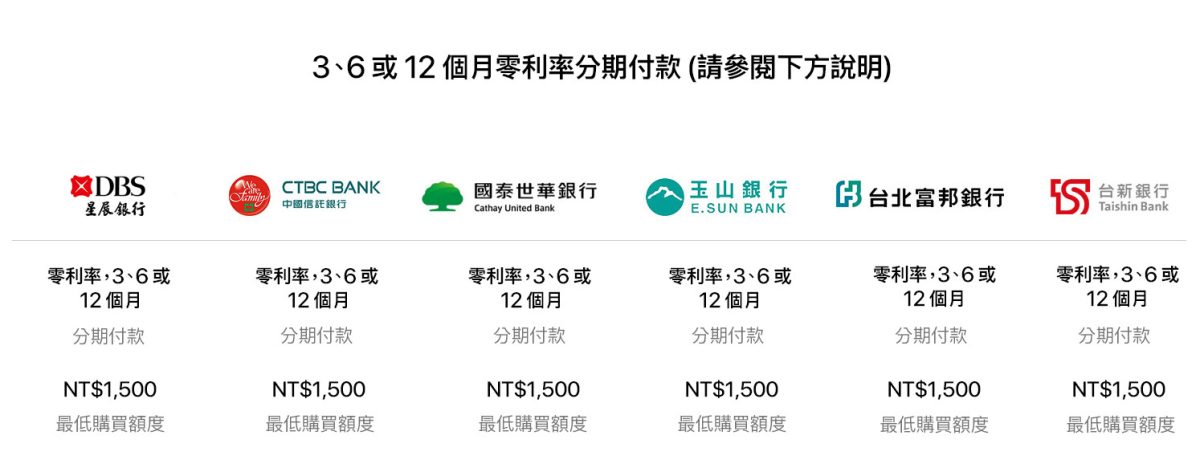
4. 設定提醒,建議使用電腦進行 iPhone 16 預購
最後當然就是設定一下預購提醒;另外我建議使用電腦進行預購會更穩一點,因為在 9/13 晚上 8 點那一剎那,需要狂刷網頁(重新整理)直到進入線上商店完成結帳,用電腦操作會比較方便。
5. 預購 iPhone 16 前將瀏覽器設定「信任瀏覽器」
此外,建議你在預購之前先登入 Apple ID 一次,並且把瀏覽器指定為「信任的瀏覽器」,這樣你登入以後也不需要驗證,就可以直接登入,速度上會快很多。
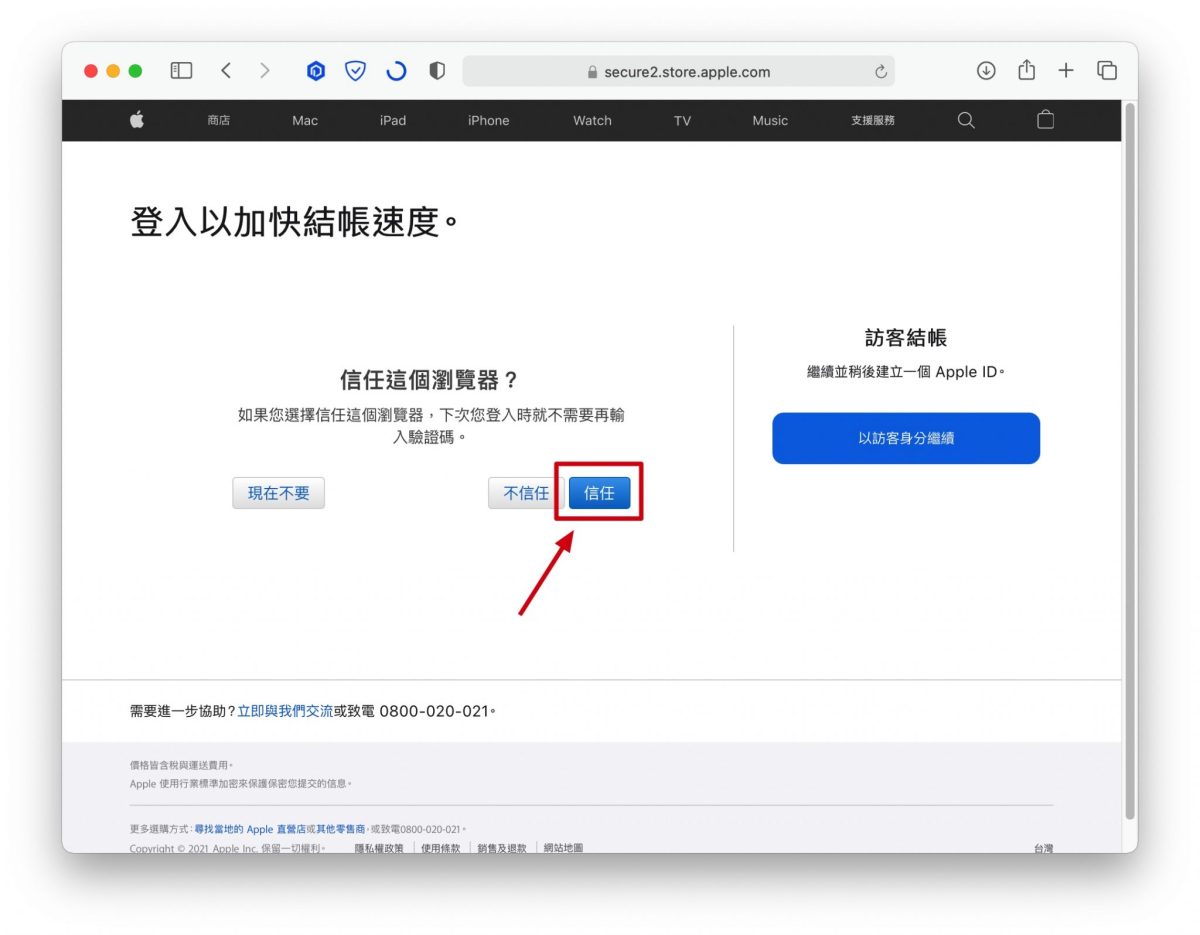
6. iPhone 16 預購當天請準備好信用卡、載具序號(如果要載具的話)
而在預購當天,過程中會需要手動輸入一次手機號碼、信用卡安全碼、以及發票選項。
準備信用卡的用意就是看安全碼(如果你有記起來就不用);輸入安全碼之後會跳出分期選項,這個記得也要選。

發票部分,普通用戶建議「非營業人電子發票」或「載具」擇一;如果是「非營業人電子發票」可以點上方「拷貝帳單地址」就會把你的資料帶入,不用額外輸入。

選擇「載具」就要輸入載具序號,忘記的話也請先提前準備好。

iPhone 16 預購技巧總結
最後做個總結,如果你想在 9/13 順利完成 iPhone 16 預購,建議先做好以下準備:
- 選好要買的 iPhone 16 規格並收藏起來。
- 填寫 Apple ID 用於線上商店的各項資料(填完之後可以隨便選購個商品過流程,確定資料都能正常帶入,最後不要結帳就好)。
- 設定提醒,建議使用電腦進行預購。
- 預購當天請準備好信用卡、載具序號(如果忘記的話)。
基本上只要你在 iPhone 16 預購開放後的 5~10 分鐘內完成結帳的人,不論貨運或是親取幾乎都可以在 9/20 開賣日當天拿到第一批手機。
也提醒在預購時真的不能有一絲猶豫,猶豫就會拖慢速度,所以先把決定做好很重要,例如要貨運還是自取?要刷哪張卡?要不要分期之類的,就祝大家預購順利啦。
更多 iPhone 16 相關資訊》
- 中華電信 iPhone 16 預購、資費方案、購機價格與優惠懶人包
- 台灣大哥大 iPhone 16 預購、資費方案、購機價格與優惠懶人包
- iPhone 16、iPhone 16 Pro 發表會懶人包:顏色、規格、價錢一次看
- iPhone 16 Pro 和 Pro Max 好像?今年只有唯 3 個地方不同
- 【iPhone 16 日本買比較便宜】真的嗎?日本價格與購買 3 大注意事項一次看
